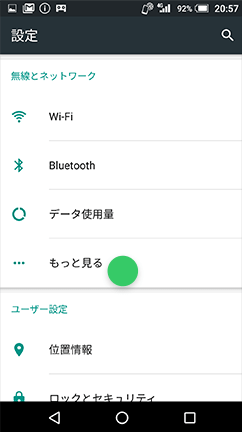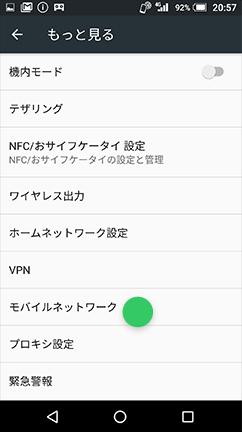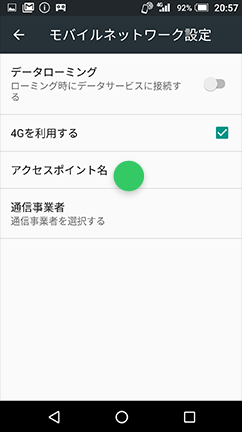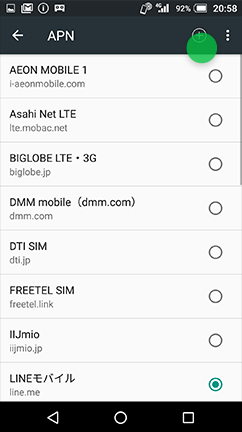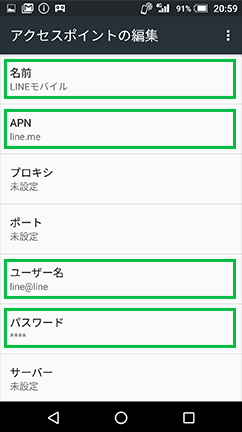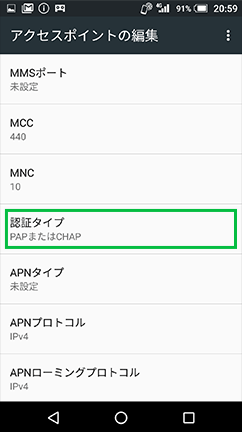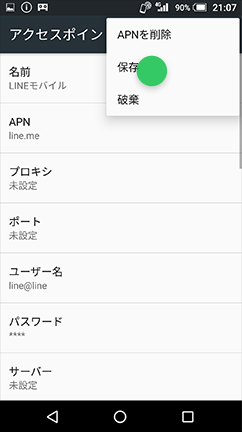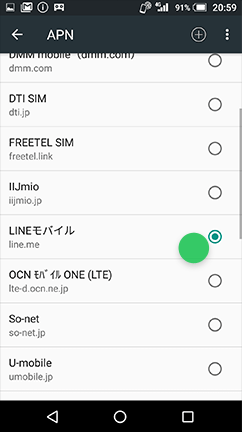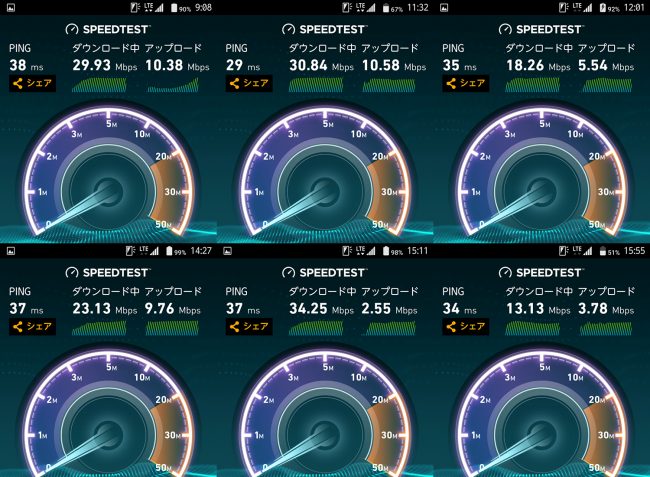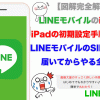LINEモバイルのAPN(アクセスポイント)は、APN: line.me、ユーザー名: line@line、パスワード: line、認証タイプ: PAPまたはCHAPです。
APNの名前はなんでもいいのでわかりやすい名前をつければ設定は完了です。
このAPNをAndroidスマホやタブレット、ルーターに設定するだけですぐにデータ通信をしてインターネットもテザリングも月額500円だけで使うことができます。
LINEモバイルを契約してSIMカードが届いたら通信をするためにAPNの設定をする必要があります。むしろAPNの設定をするだけで通信ができるようになるのです。
AndroidスマホやAndroidタブレットの場合はAPNの設定をするだけで通信や通話ができるようになります。
ただし、データ通信SIMの場合はプロファイルのインストールしてもデータ通信(インターネット)は使えますが、070/080/090の音声通話の契約がないので音声通話はできません。
音声通話SIMでMNP転入で他社からLINEモバイルに乗り換えた場合は、LINEモバイルへの回線切り替え(LINEモバイルの回線開通)と、ここで紹介しているプロファイルのインストールをすることで、データ通信(インターネット)も070/080/090の電話番号を使った音声通話もできるようになります。
【保存版】LINEモバイルの回線開通方法と手順まとめ!即日開通も!
ここでは初期設定であるAPNの設定方法を紹介します。
設定時間はゆっくりとやっても5分くらいでできるのですごく簡単です。
LINEモバイルから届いたSIMカードと同時に入っている設定マニュアルにも詳細が書いてあるためそちらも参考にしても設定できます。
目次
LINEモバイルのAndroidスマホへのAPN初期設定方法
SIMカードをAndroidに挿入する
まずは届いたLINEモバイルのSIMカードをスマホに挿入します。
SIMカードを挿す時は電源を切ってから行います。
SIMトレーをスマホ本体から引き出す
スマホによってSIMスロットの場所は裏面や側面などいろいろな場所がありますので自分のスマホのSIMトレーの場所を確認して引き出します。
スマホ本体にLINEモバイルのSIMカードを挿入する
SIMカードをSIMトレーに乗せてスマホに挿入します。
必ずきっちりとSIMトレーにSIMカードがはまっていることを確認してから
挿入してください。浮いていたりするとSIMトレーが取り出せなくなります。
モバイルネットワークの設定画面を開く
設定画面の「無線とネットワーク」から
「モバイルネットワーク設定」 を選択します。
※この部分はAndroidのバージョンによって微妙に異なります。
「モバイルネットワーク設定」はどのバージョンでも共通であるため探してみて下さい。
APN(モバイルネットワーク)の設定画面を開く
「モバイルネットワーク設定」->「アクセスポイント名」の順にタップして
アクセスポイントの追加ボタンをタップします。
LINEモバイルのAPN設定を追加する
下記の内容を入力します。
ここに記載されていない項目は設定不要です。
- 名前: LINEモバイル(自由に設定・好きな名前でOK)
- APN: line.me
- ユーザー名: line@line
- パスワード: line
- 認証タイプ: PAPまたはCHAP
項目の入力が完了したら「保存」ボタンを押して登録します。
先程設定した「LINEモバイル」を選択して
再起動したら通信できるようになっているので
ブラウザやYoutubeなどで確認してみてください。
速度計測なんかもしてみると面白いと思います。
以上です。お疲れ様でした!
iPhoneのAPN設定方法は、LINEモバイルのiPhoneのAPN設定方法と手順で詳しくまとめています。